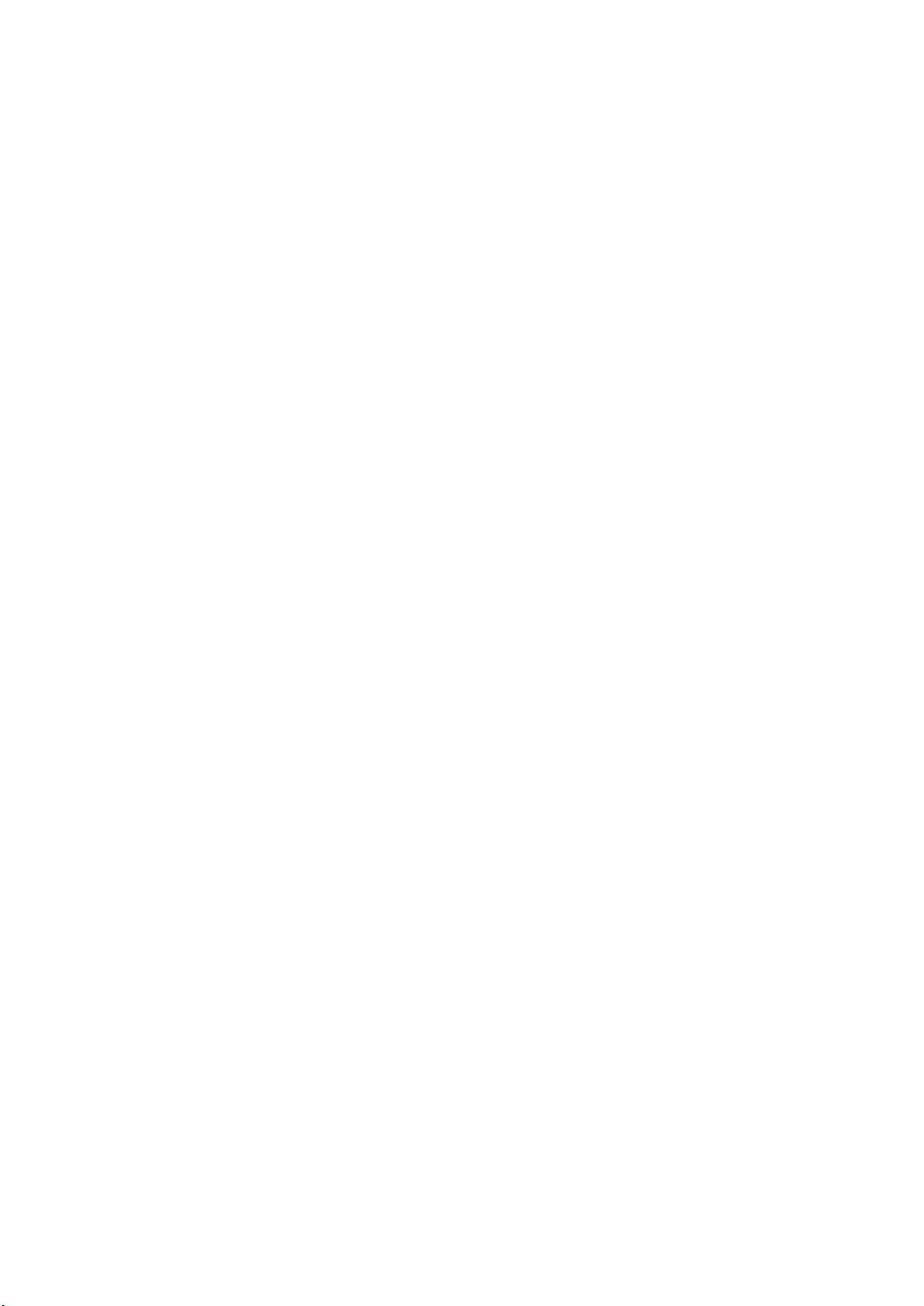MATLAB R2016a打包应用程序教程
需积分: 1 79 浏览量
更新于2024-08-03
收藏 292KB PDF 举报
"Matlab打包应用程序的介绍,主要针对R2016a版本,目的是将MATLAB程序.m文件转化为独立的可执行文件,以便在没有MATLAB环境的计算机上运行。这一过程对于需要与其它程序(如QT)交互或分发给未安装MATLAB的用户尤为有用。"
在MATLAB开发过程中,有时我们需要将编写好的MATLAB程序打包成可独立运行的应用程序,以便在没有MATLAB环境的计算机上执行。这个过程涉及到MATLAB的编译和部署工具,特别是`deploytool`命令。在MATLAB R2016a版本中,我们可以按照以下步骤进行操作:
1. **启动`deploytool`**:
首先,在MATLAB的命令行窗口中输入`deploytool`指令。这会打开MATLAB的部署工具,它是MATLAB程序发布的核心界面。
2. **选择`Application Compiler`**:
在弹出的部署工具对话框中,你会看到多个选项。你需要选择“Application Compiler”,这是用来创建独立于MATLAB环境的可执行程序的工具。
3. **添加主文件**:
在“Application Compiler”界面中,你需要指定你的主文件,即包含应用程序入口点的.m文件。这个文件通常是你的MATLAB程序的起点,它定义了程序的执行流程。点击适当的按钮或菜单项,将你的主文件添加到编译器中。
4. **配置和编译**:
在添加主文件后,你可能需要配置一些编译选项,例如设置输出路径、选择要包含的函数和数据、设置目标平台等。这些配置可以确保你的应用程序在目标系统上正确运行。完成配置后,点击编译按钮开始编译过程。
5. **生成可执行文件**:
编译成功后,MATLAB会生成一个或多个可执行文件,以及可能需要的库和资源文件。这些文件组成了一个完整的应用程序包,可以在没有MATLAB环境的计算机上运行。
6. **测试和分发**:
在目标机器上运行生成的可执行文件,确认程序能正常工作。如果一切顺利,你可以将这个包分发给其他用户或集成到其他系统中。
注意,打包过程中可能会遇到兼容性问题,特别是当你的MATLAB代码使用了特定版本的工具箱或函数时。此外,打包后的应用程序可能会比较大,因为它们包含了MATLAB运行时环境的一部分。为了减小文件大小,可以考虑只打包必要的函数和数据,或者优化代码以减少依赖。
MATLAB的打包应用程序功能是一项强大的工具,它使得MATLAB程序能够跨越MATLAB环境的限制,成为更广泛用户群体可以使用的独立软件。不过,这个过程需要对MATLAB的编译和部署有深入的理解,以确保程序的稳定性和兼容性。
1582 浏览量
2947 浏览量
577 浏览量
2022-04-07 上传
点击了解资源详情
点击了解资源详情
110 浏览量
点击了解资源详情
1545 浏览量
大牛攻城狮
- 粉丝: 1w+
最新资源
- 掌握C语言学习策略:关键步骤与资源指南
- Oracle 10g数据库管理实战指南
- Java内存管理:栈、堆与变量赋值解析
- SCJP:面向对象核心概念解析
- Java编程:SCJP关键概念解析
- J2EE OA项目开发心得:基于JBoss的编码历程
- Ant入门教程:Java项目构建必备
- C++, Java, C#与B#类设计基础:实用指南
- C# 3.0语言规范详解
- Princeton教授详解嵌入式系统基础知识与设计要点
- MATLAB一元函数图形作图实验
- MATLAB绘图实验:一元函数、参数方程和极坐标方程
- Java编程规范:命名与编码指南
- Python编程语言入门手册
- Java for ABAP程序员:从入门到实践
- 《高质量C++/C编程指南》——林锐博士